Muchas veces necesitamos convertir una presentación de PowerPoint en un formato un poco mas amigable, ya sea para evitarnos la molestia de estar cambiando de diapositiva o de distraernos al momento de indicarle a la persona que esta cambiando las diapositivas que pase a la siguiente, para esto podemos asignarle un tiempo a cada diapositiva, pero aveces necesitamos compartir esa presentación con el publico, para eso lo mejor es un vídeo.
En PowerPoint 2010 (y en las ultimas versiones), se puede guardar la presentación como un archivo de vídeo de Windows Media (.wmv) y distribuirla, sabiendo que las animaciones y la narración de su presentación multimedia se reproducirán sin problemas. Si no deseas utilizar el formato de archivo .wmv, puedes utilizar una utilidad de terceros recomendada para convertir el archivo a otro formato (.avi, .mov, etc.).
Algunos consejos que tener en cuenta al grabar la presentación como un vídeo:
- Grabar y sincronizar la narración de voz e incluir los movimientos del puntero láser en el vídeo.
- Controlar el tamaño del archivo multimedia y la calidad del vídeo.
- Incluir animaciones y transiciones en la película.
- Los destinatarios de la presentación no necesitan tener PowerPoint instalado en sus equipos para poder verla.
- Si la presentación contiene un vídeo insertado, el vídeo se reproducirá correctamente sin necesidad de modificarlo.
- Dependiendo del contenido de la presentación, crear un vídeo puede requerir tiempo. Las presentaciones largas y las presentaciones con animaciones, transiciones y contenidos multimedia, seguramente tardarán más en crearse.
- Puede continuar usando PowerPoint mientras se crea el vídeo.
Guardar una presentación como un vídeo
- Cree una presentación.
- (Opcional) Grabar y agregar una narración y sincronizarla en una presentación con diapositivas y Convertir el mouse en un puntero láser.
- Guarde la presentación.
- En el menú Archivo, haga clic en Grabar y enviar.
- En Guardar y enviar, haga clic en Crear un vídeo.
- Para mostrar todas las opciones de calidad de vídeo y de tamaño, en Crear un vídeo, haga clic en la flecha abajo de Pantallas de PC y de alta definición.
- Siga uno de estos procedimientos:
- Para crear un vídeo de calidad muy alta pero con un tamaño de archivo grande, haga clic en Pantallas de PC y de alta definición.
- Para crear un vídeo con un tamaño de archivo moderado y calidad media, haga clic en Internet y DVD.
- Para crear un vídeo con el tamaño de archivo más pequeño y baja calidad, haga clic en Dispositivos portátiles.
SUGERENCIA Es conveniente que pruebe estas opciones para determinar cuál de ellas satisface sus necesidades.
- Haga clic en la flecha abajo No usar narraciones ni intervalos grabados y, a continuación, haga lo siguiente:
- Si no grabó ni sincronizó una narración de voz y los movimientos del puntero láser, haga clic en No usar narraciones ni intervalos grabados.
SUGERENCIA El tiempo predeterminado empleado en cada diapositiva se establece en 5 segundos. Para modificarlo, a la derecha de Segundos de duración de cada diapositiva, haga clic en las flechas arriba o abajo para aumentar o disminuir la cantidad de segundos.
- Si grabó y sincronizó la narración y los movimientos del puntero, haga clic en Usar narraciones e intervalos grabados.
- Haga clic en Crear vídeo.
- En el cuadro Nombre de archivo, escriba un nombre de archivo para el vídeo, busque la carpeta que incluirá el archivo y haga clic en Guardar. Puede controlar el progreso de la creación del vídeo desde la barra de estado en la parte inferior de la pantalla. El proceso de creación del vídeo puede llegar a tardar varias horas dependiendo de la duración del vídeo y de la complejidad de la presentación.
SUGERENCIA En el caso de vídeos más extensos, puede configurarlos para que se creen durante la noche. De esta manera, estarán listos a la mañana siguiente.
- Para reproducir el vídeo recién creado, vaya a la ubicación de la carpeta designada y, a continuación, haga doble clic en el archivo.
¿Qué partes de la presentación no se incluirán en un vídeo?
Los siguientes elementos no se incluirán en un vídeo que cree con PowerPoint:
- Multimedia insertada en versiones anteriores de PowerPoint. Para incluir esto, puede convertir o actualizar los objetos multimedia.
SUGERENCIA Por ejemplo, si ha insertado la multimedia usando PowerPoint 2007, quedará vinculada y se reproducirá en la presentación. Sin embargo, cuando exporta el archivo como un vídeo, la multimedia vinculada se perderá. Puede convertir el archivo al nuevo formato de archivo (haga clic en la pestaña Archivo, en Información, haga clic en Convertir), o puede hacer clic con el botón secundario en el objeto multimedia y, luego, hacer clic en actualizar, se incrustará al archivo y se exportará correctamente. - Multimedia QuickTime (a menos que tenga instalado un código ffdShow de QuickTime de terceros) y debe optimizar para obtener compatibilidad
- Macros
- Controles OLE/ActiveX
FUENTE: http://office.microsoft.com/


![[Tutorial] Convertir una presentación en un vídeo](https://www.programaenlinea.net/wp-content/uploads/2021/07/ads-new-2.png)
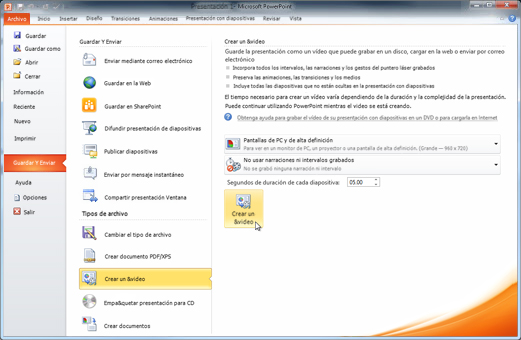
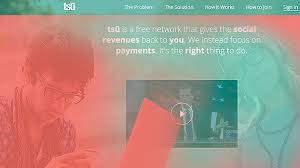




What’s up to every one, the contents existing at this
web page are genuinely awesome for people knowledge, well,
keep up the nice work fellows.
thanks for reading us! It gives us a lot to be able to generate content of your interest, greetings
Hiya! Quick question that’s totally off topic. Do you know how to make your site mobile friendly?
My blog looks weird when viewing from my iphone
4. I’m trying to find a theme or plugin that might be
able to fix this problem. If you have any suggestions, please share.
Appreciate it!
Hello, thanks for reading, we will gladly help you leave us your information here: https://portafolio.tecgurus.net/
Comment that you found us in an online program to assist you faster, greetings.
It’s very straightforward to find out any topic on net as compared to books, as I found this post at this website.
thanks for reading us! It gives us a lot to be able to generate content of your interest, greetings
Amazing! Its really amazing article, I have got much clear idea regarding from this piece of writing.
Feel free to surf to my page – hu.feng.ku.angn.i.ub.i…u.k37
Thank you, we hope to generate more content to your liking, greetings
Really nice design and style and superb content material,
hardly anything else we require :D.
thanks, we hope to make more content of your interest greetings